apesh1t
Megapat
- Katılım
- 2 Aralık 2015
- Mesajlar
- 2.594
- Çözümler
- 81
Herkese merhaba. Bir sistem için webdenal'dan alışveriş yaparken aklıma, bilgisi olmayanlar için bir alışveriş yapma rehberi hazırlamak geldi. Başlıyorum.
1- Tabii ilk önce üye olmanız gerekiyor bunun için webdenal.com anasayfasında, sağ üstte yer alan "Üye Ol" butonuna tıkladığınızda aşağıdaki bilgileri girip üye olabilirsiniz.
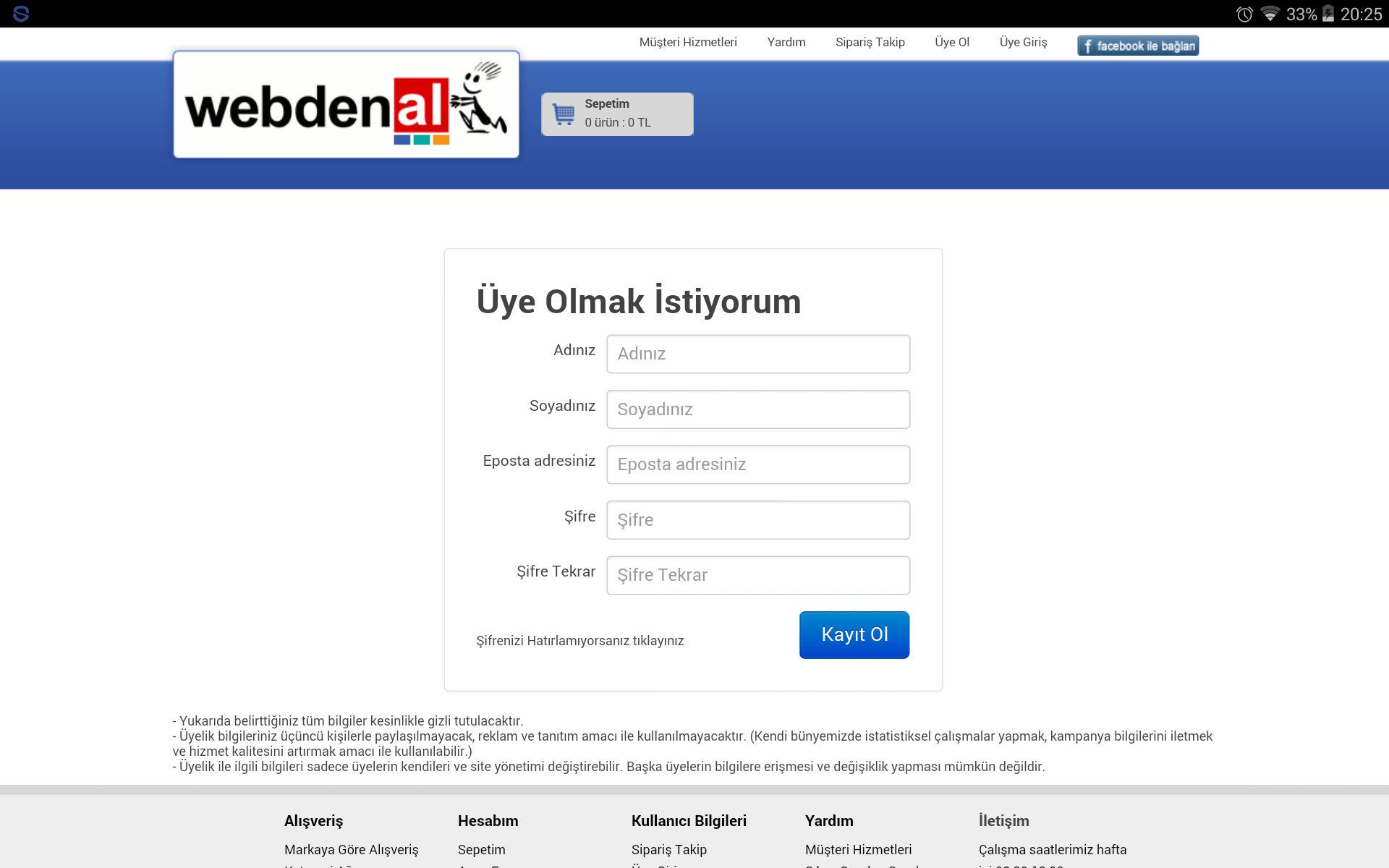
Eğer siteye üye iseniz yine sağ üstte yer alan "Üye Giriş" butonuna tıklayıp, bilgilerinizi yazarak giriş yapabilirsiniz.
2- Ardından satın alacağınız ürünü "Arama" yaparak bulabilirsiniz. Sepetinize eklemek için ise "Satın Al" butonuna tıklamanız yeterlidir. Ürün bilgilerine bakmak için aşağıdaki fotoğrafta biraz aşağı inerek inceleyebilirsiniz.
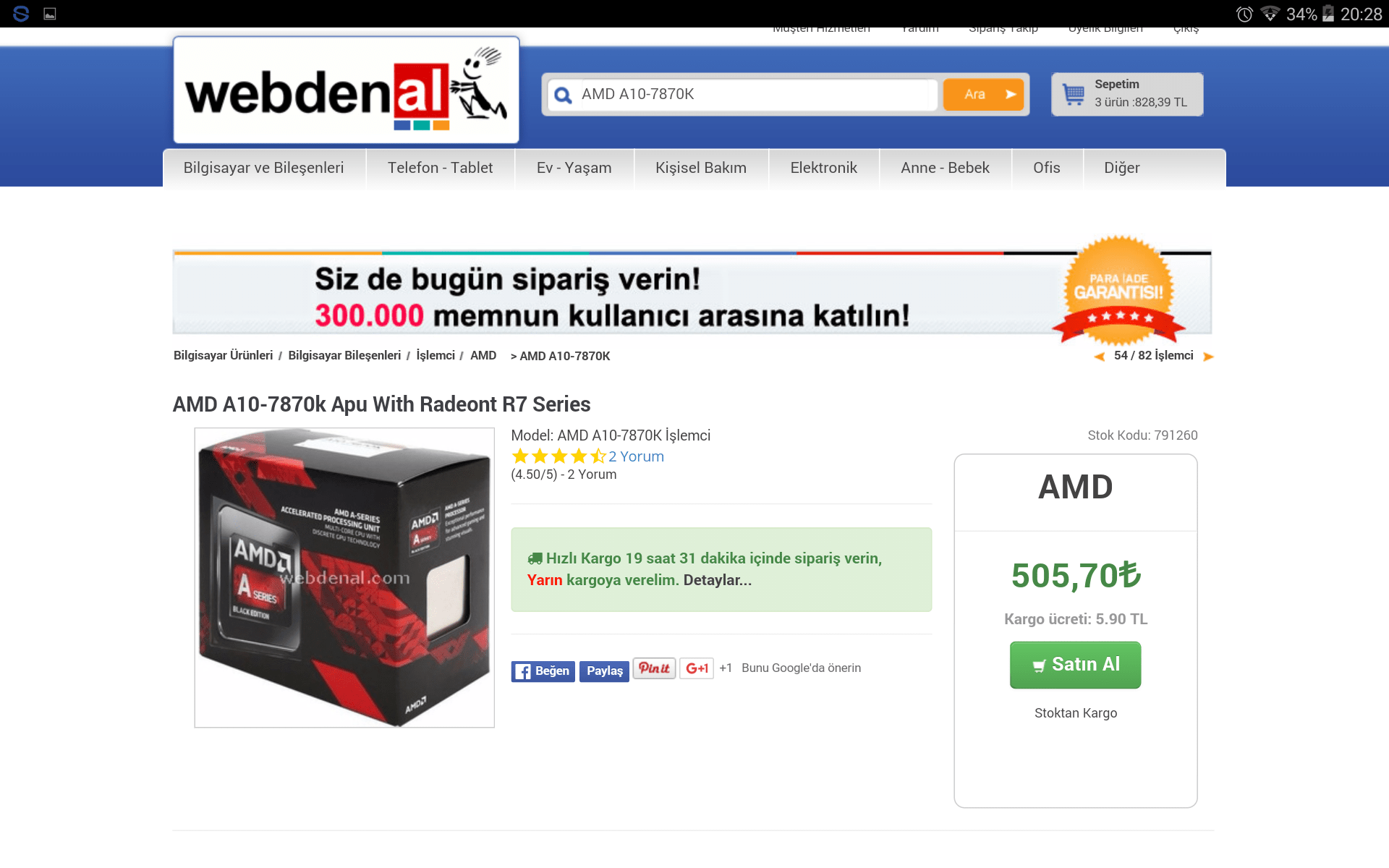 Sepetinize eklediğiniz ürünleri görebilmek için sağ üst köşedeki "Sepetim"'e tıklamalısınız.
Sepetinize eklediğiniz ürünleri görebilmek için sağ üst köşedeki "Sepetim"'e tıklamalısınız.
3- Alacağınız ürünlere karar verip, sepetinize ekledikten sonra satın alma işlemine geçmek için sağ alt köşedeki "Ödeme Seçenekleri"'nden size uygun olanı seçip, "Satın Almaya Geç"'e tıklamalısınız (Ben Tek Çekimi seçtim).
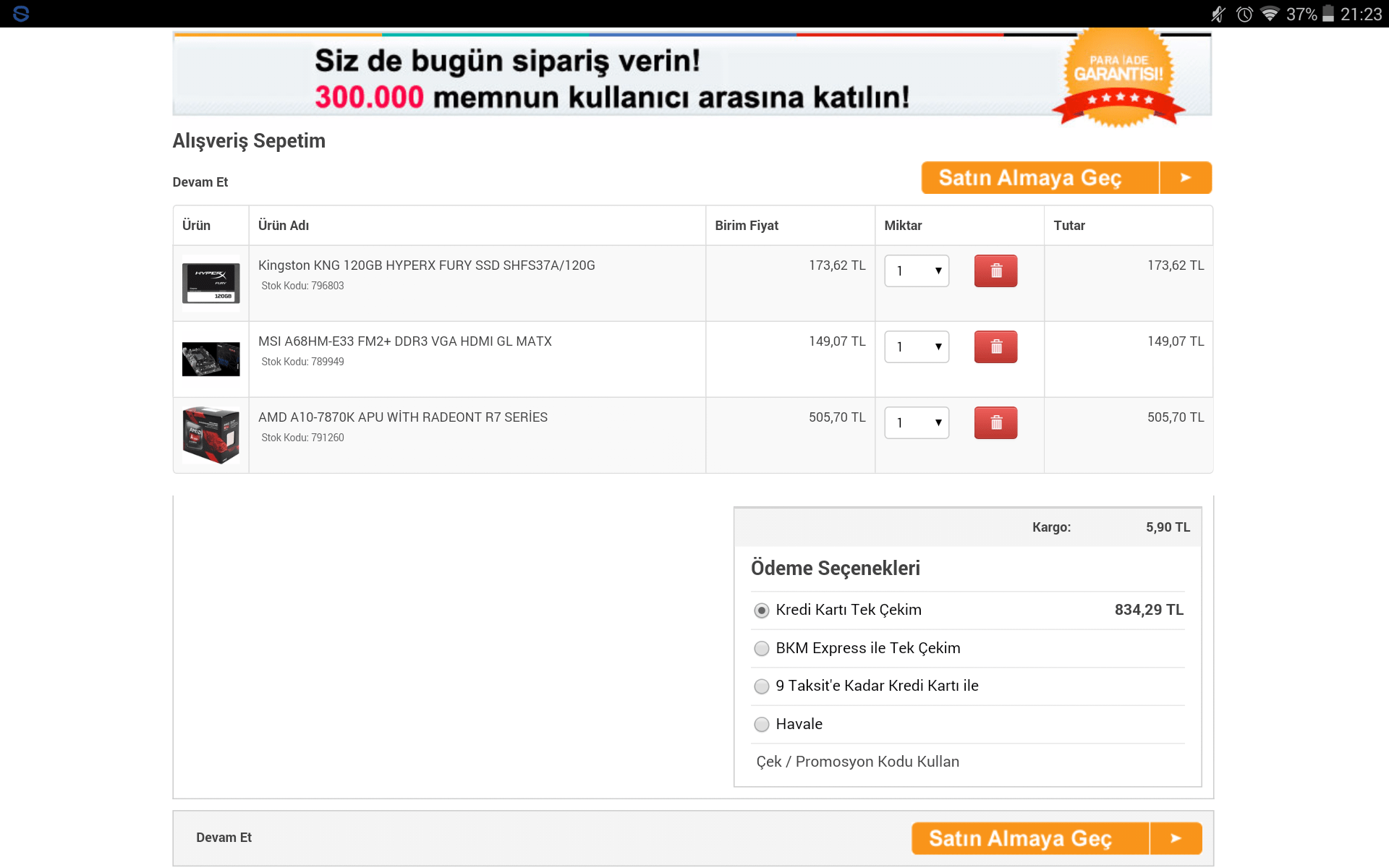
4- Ardından sizden Adres Bilgilerini (Fatura/Teslimat Adreslerini) yazmanız istenecektir. Fatura Adresi bilgilerini girdikten sonra "Devam" deyiniz. Çıkan ekranda bu sefer Teslimat Adresini girmeniz istenecektir. Bunu da doldurup tekrar "Devam" deyiniz.
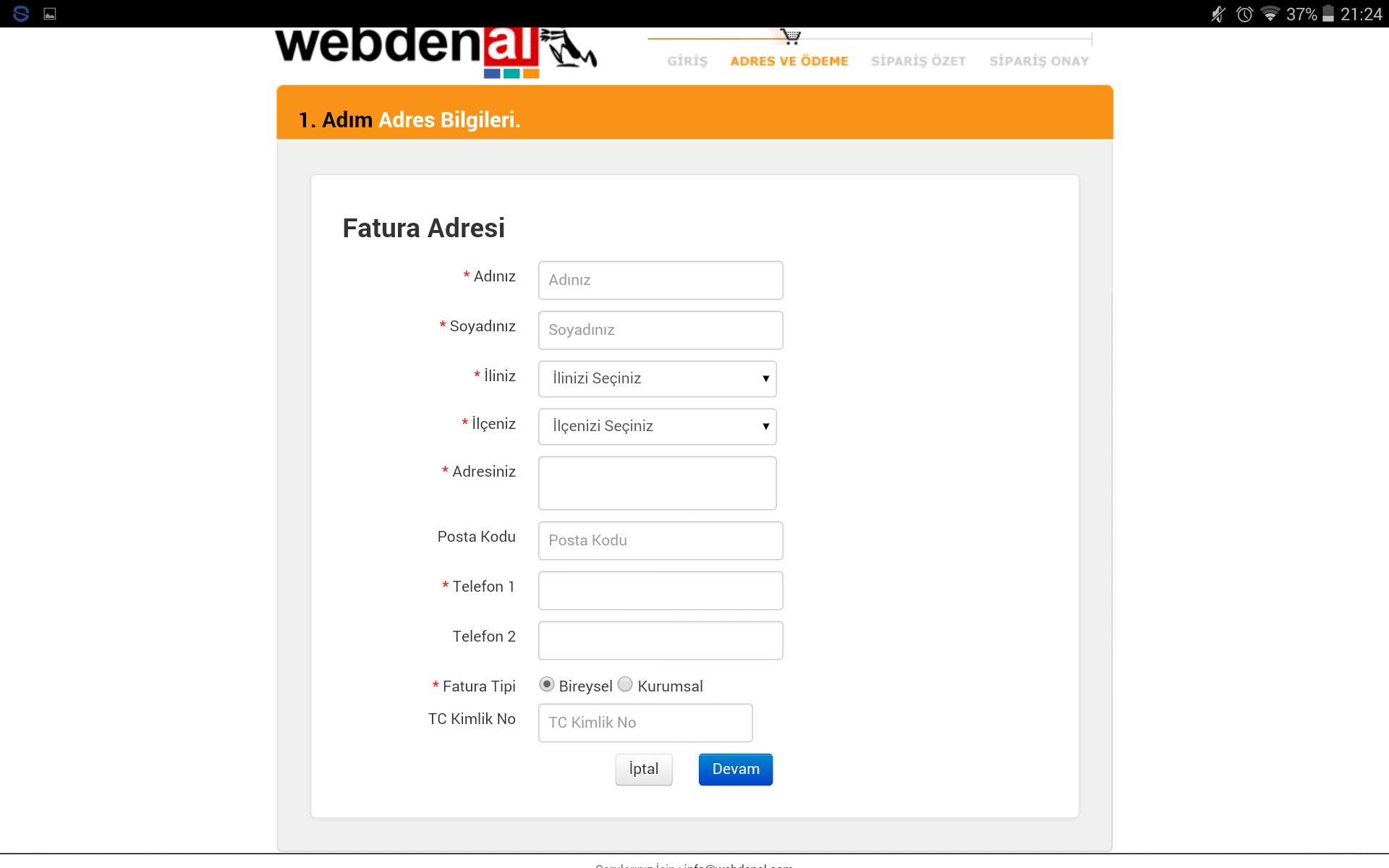
Not: "Devam" demeden önce bilgileri kontrol etmeyi unutmayınız.

5- Ardından sizden, 2. Adım-Ödeme Bilgilerini girmeniz istenecektir. Dikkatli olunuz, doğru yazınız ve kontrol ediniz.
- "3D Secure kullanarak ödeme yapmak istiyorum." Bunun anlamı; ödemeyi tamamlamadan önce güvenlik amaçlı, telefonunuza kod gelecektir. Eğer gelmesini istiyorsanız işaretleyiniz (işaretlemenizi öneririm).
İyice kontrol ettikten sonra "Siparişi Tamamla" diyebilirsiniz.
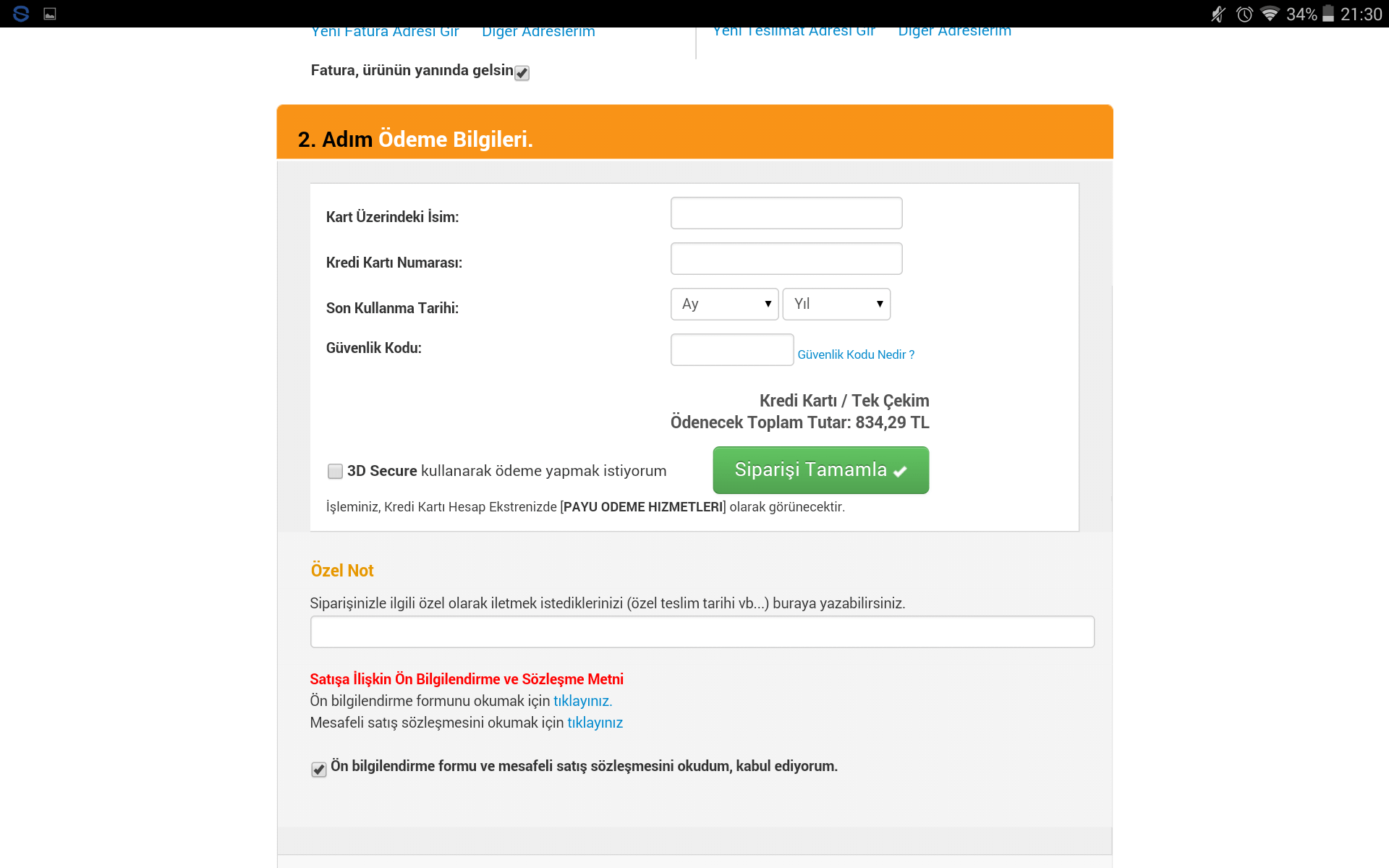
6- Eğer "3D Secure kullanarak ödeme yapmayı seçtiyseniz karşınıza Kod göndermek için telefonunuzun doğru olup olmadığını soruyor. Kontrol edin, doğruysa "Devam" deyin.
Telefonunuza gelen kodu girin ve tekrar "Devam" deyin.
Ardından karşınıza "Siparişiniz Başarıyla Alınmıştır." ekranı gelecektir.
Ve siparişiniz tamamlanır Hayırlı olsun. Yardım edebildiysem ne mutlu bana
Hayırlı olsun. Yardım edebildiysem ne mutlu bana 
1- Tabii ilk önce üye olmanız gerekiyor bunun için webdenal.com anasayfasında, sağ üstte yer alan "Üye Ol" butonuna tıkladığınızda aşağıdaki bilgileri girip üye olabilirsiniz.
Eğer siteye üye iseniz yine sağ üstte yer alan "Üye Giriş" butonuna tıklayıp, bilgilerinizi yazarak giriş yapabilirsiniz.
2- Ardından satın alacağınız ürünü "Arama" yaparak bulabilirsiniz. Sepetinize eklemek için ise "Satın Al" butonuna tıklamanız yeterlidir. Ürün bilgilerine bakmak için aşağıdaki fotoğrafta biraz aşağı inerek inceleyebilirsiniz.
3- Alacağınız ürünlere karar verip, sepetinize ekledikten sonra satın alma işlemine geçmek için sağ alt köşedeki "Ödeme Seçenekleri"'nden size uygun olanı seçip, "Satın Almaya Geç"'e tıklamalısınız (Ben Tek Çekimi seçtim).
4- Ardından sizden Adres Bilgilerini (Fatura/Teslimat Adreslerini) yazmanız istenecektir. Fatura Adresi bilgilerini girdikten sonra "Devam" deyiniz. Çıkan ekranda bu sefer Teslimat Adresini girmeniz istenecektir. Bunu da doldurup tekrar "Devam" deyiniz.
Not: "Devam" demeden önce bilgileri kontrol etmeyi unutmayınız.
5- Ardından sizden, 2. Adım-Ödeme Bilgilerini girmeniz istenecektir. Dikkatli olunuz, doğru yazınız ve kontrol ediniz.
- "3D Secure kullanarak ödeme yapmak istiyorum." Bunun anlamı; ödemeyi tamamlamadan önce güvenlik amaçlı, telefonunuza kod gelecektir. Eğer gelmesini istiyorsanız işaretleyiniz (işaretlemenizi öneririm).
İyice kontrol ettikten sonra "Siparişi Tamamla" diyebilirsiniz.
6- Eğer "3D Secure kullanarak ödeme yapmayı seçtiyseniz karşınıza Kod göndermek için telefonunuzun doğru olup olmadığını soruyor. Kontrol edin, doğruysa "Devam" deyin.
Telefonunuza gelen kodu girin ve tekrar "Devam" deyin.
Ardından karşınıza "Siparişiniz Başarıyla Alınmıştır." ekranı gelecektir.
Ve siparişiniz tamamlanır